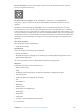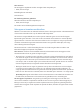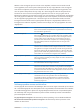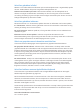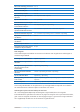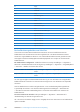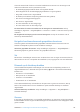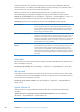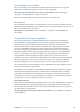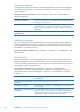Operation Manual
De rotor bedienen: Draai met twee vingers op het scherm van de iPhone rond een punt dat
precies tussen beide vingers ligt.
De opties in de rotor wijzigen: Tik op 'Instellingen' > 'Algemeen' > 'Toegankelijkheid' >
'VoiceOver' > 'Rotor' en selecteer de opties die beschikbaar moeten zijn wanneer u de rotor
gebruikt.
Het eect van de rotorinstelling is afhankelijk van wat u op dat moment doet. Als u de tekst
laat voorlezen van een e-mail die u hebt ontvangen, kunt u de rotor gebruiken om te schakelen
tussen het woord voor woord of teken voor teken weergeven van gesproken tekst wanneer u met
uw vinger omhoog of omlaag veegt. Als u door een webpagina bladert, kunt u de rotor gebruiken
om alle tekst (woord voor woord of teken voor teken) te beluisteren of om achtereenvolgens naar
elementen van een bepaald type te springen zoals van kopje naar kopje of van koppeling naar
koppeling.
Tekst laten uitspreken
Tekst selecteren en laten uitspreken per
Teken, woord of regel Â
Spraakfunctie
U kunt de VoiceOver-stem aanpassen wat betreft:
Volume of snelheid Â
Echogebruik bij typen, wijziging van de toonhoogte of spellingsalfabet (bij gebruik van een Â
Apple Wireless Keyboard)
Zie “VoiceOver bedienen met een Apple Wireless Keyboard” op pagina 164.
Navigeren
Onderdelen selecteren en laten uitspreken per:
Teken, woord of regel Â
Kopje Â
Koppeling, bezochte koppeling, niet-bezochte koppeling of koppeling in pagina Â
Formulierregelaar Â
Tabel of rij (tijdens het navigeren in een tabel) Â
Lijst Â
Oriëntatiepunt Â
Afbeelding Â
Statische tekst Â
Onderdelen van hetzelfde type Â
De knoppen Â
Tekstvelden Â
Zoekvelden Â
Containers (schermgebieden zoals het dock) Â
In- of uitzoomen
161
Hoofdstuk 31 Voorzieningen voor mensen met een beperking